Useimmat projektit aloittavat elämänsä Microsoft Projectin ulkopuolella, usein yksinkertaisena tehtäväluettelona toisessa ohjelmassa. Kun olet valmis aloittamaan, voit kopioida tehtäväluettelon Word, Outlookissa tai PowerPointissa ja liittää sen Projectiin menettämättä muotoilua tai jäsennysrakennetta. Voit myös kopioida ja liittää kuvia Projectista sekä kopioida ja liittää kuvia Projectissa.
Tehtäväluettelon kopioiminen Word, Outlookissa tai PowerPointissa
Esimiehesi voi esimerkiksi lähettää sinulle seuraavanlaisen suunnitelmaluonnoksen Word:
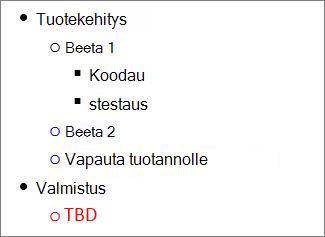
-
Valitse Word, Outlookissa tai PowerPointissa tehtäväluettelo, jonka haluat kopioida uuteen projektiin, ja paina näppäinyhdistelmää Ctrl+C.
Huomautus: Muista käyttää luettelomerkkejä tai välilehtiä tehtävien välisten suhteiden näyttämiseen.
-
Luo uusi projekti valitsemalla Projectissa Tiedosto > Uusi > Uusi projekti .
-
Valitse Tehtävän nimi - sarakkeen ensimmäinen rivi.
-
Valitse Tehtävä > Liitä tai paina näppäinyhdistelmää Ctrl+V.

Tehtävät näkyvät Projectissa samalla fontilla, värillä ja jäsennysrakenteella kuin Word.
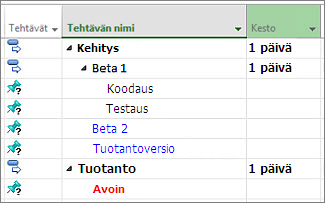
Project muuntaa luettelomerkeillä varustetun luettelon yhteenvetotehtäviksi ja alitehtäviksi, jolloin pääset alkuun projektin järjestämisessä. Tässä on useita tapoja:
-
Lisää tehtäviin kestoja. Kun liität ne, alitehtävillä ei ole kestoa ja yhteenvetotehtävät on määritetty alkamaan ja päättymään kuluvana päivänä.
-
Linkitä tehtävät ja luo niiden välille riippuvuuksia.
Kopioiminen ja liittäminen Projectista
Haluatko lähettää nopean tilan? Kopioi tiedot Projectista ja liitä ne Outlookiin, Word tai mihin tahansa Office-ohjelmaan. Projectissa luomasi muotoilu, mukaan lukien sarakeotsikot, tulee sen mukana.
-
Valitse Projectissa haluamasi tiedot minkä tahansa näkymän taulukko-osasta.
-
Valitse Tehtävä > Kopioi tai paina näppäinyhdistelmää Ctrl+C.

-
Avaa toinen ohjelma ja liitä tiedot. (Useimmissa tapauksissa valitse Aloitus > Liitä tai paina näppäinyhdistelmää Ctrl+V.)
Jos liität Word tai Outlookiin, voit muotoilla taulukkoa haluamallasi tavalla Officen taulukkotyökalujen avulla. PowerPointin, Vision ja Publisherin kaltaisissa ohjelmissa taulukosta tulee kuva, jota voit muokata.
Kuvien kopioiminen ja liittäminen
Joskus raporteissa on oltava enemmän tyyliä kuin tietotaulukossa. Vaikka kuvia ei voi kopioida ja liittää Gantt-kaavioon, verkkokaavioon tai kalenteriin, Projectissa on useita tapoja jakaa visuaalisia tietoja suunnitelmastasi:
-
Aikajanan piirtäminen Lisää projektin kohokohtien aikajana mihin tahansa näkymään ja pudota se sitten tilaraporttiin, lähetä se sähköpostitse työryhmällesi tai lisää se PowerPoint-diaan.
-
OfficeArt-raportin käyttäminen Projectin avulla voit luoda haluamistasi projektitiedoista elinvoimaisia raportteja , kuten kaavioita, taulukoita ja linkkejä.
-
PDF-tiedoston luominen Säädä näkymää niin, että näet jaettavat osat, ja tallenna sitten projekti PDF-tiedostona.
-
Kopioi kuvanaValitseTehtävä > Kopioi > Kopioi kuva ja luo sitten gif-kuva, jota voit käyttää muissa ohjelmissa, valitsemalla asetukset.










